- Yazar Jason Gerald [email protected].
- Public 2023-12-16 11:44.
- Son düzenleme 2025-01-23 12:50.
Dosya aktarım protokolü (FTP), çeşitli uzak konumlardaki bilgisayarların özel bir bilgisayarda veya sunucuda depolanan dosyalara erişmesine izin veren bir yöntemdir. FTP ayarları, seyahat ederken veya işteyken ev bilgisayarınızdaki dosyalara erişmenize izin vermek (veya arkadaşlarınız veya aile üyelerinin bilgisayarınızdaki belirli dosyalara erişmesine izin vermek) dahil olmak üzere çeşitli avantajlar sağlayabilir. FTP'yi iki bilgisayar arasında kurmak için, FTP sunucusunu özel bir bilgisayarda etkinleştirmeli ve kurmalısınız. FTP sunucusunun sahibi olan bilgisayarın internet protokolü (IP) adresi ve sunucu bilgilerine sahip olduğunuz sürece bu sunucuya başka bir Windows veya Macintosh (Mac) bilgisayardan erişebilirsiniz.
Adım
Yöntem 1/4: Mac Bilgisayarda FTP Sunucusu Kurma
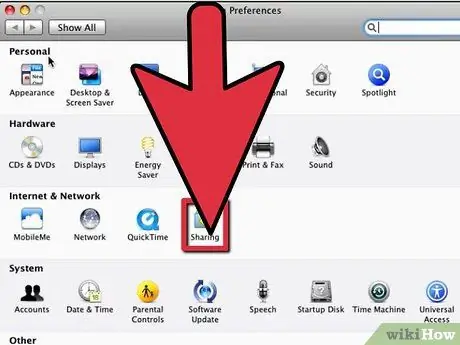
Adım 1. FTP sunucusunu etkinleştirin
Bu adımın, diğer kullanıcılarla paylaşmak istediğiniz tüm dosyalara sahip bir Mac'te yapılması gerekecektir.
- Bilgisayarın masaüstünden Apple menüsünü tıklayın ve "Sistem Tercihleri"ni seçin.
- "Paylaşım" penceresini görüntülemek için "Paylaşım"ı seçin, ardından "Hizmetler" sekmesine tıklayın.
- Seçenekler listesinde " FTP Erişimi " seçeneğinin yanındaki kutucuğu işaretleyin ve sağındaki " Başlat " düğmesine tıklayın. Bir süre sonra, pencerede "FTP Erişimi Açık" görünecektir.
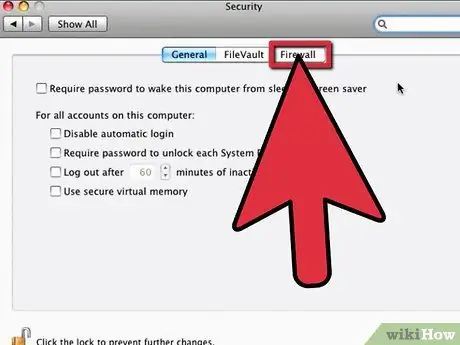
Adım 2. Güvenlik duvarı ayarlarını yapılandırın
Bu ayarla, güvenlik duvarı etkinleştirilmişse kullanıcılar FTP sunucusunda depolanan dosyalara erişebilir.
- "Güvenlik Duvarı" sekmesine tıklayın ve pencerenin "Güvenlik Duvarı Açık" seçeneğini gösterdiğinden emin olun. Güvenlik duvarı henüz etkin değilse, "Başlat" düğmesine basın.
- "İzin Ver" düğmesinin yanındaki seçenekler listesinden "FTP Erişimi"ni seçin. Bu seçenek, kullanıcının FTP sunucusunda depolanan dosyalara erişmesini sağlar.
- “Sistem Tercihleri” penceresini kapatın. Uzak konumlardaki bilgisayar kullanıcıları, uygun IP adresine ve yapılandırmaya sahip oldukları sürece artık FTP sunucunuza erişebilir.
Yöntem 2/4: Windows 7 Bilgisayarında FTP Sunucusu Kurma
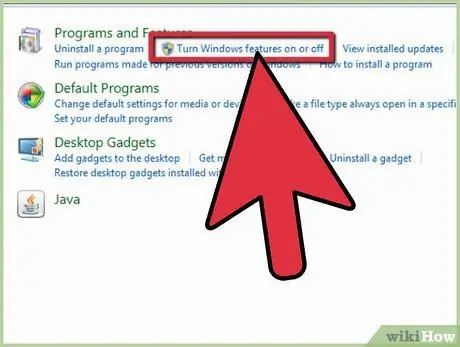
Adım 1. FTP sunucusunu kurun
Bu prosedür, diğer kullanıcılarla paylaşmak istediğiniz dosyaları içeren bir Windows 7 bilgisayarında gerçekleştirilmelidir.
- Masaüstünden veya "Başlat" menüsünden "Denetim Masası"nı açın, ardından "Programlar"ı seçin.
- "Programlar ve Özellikler" kategorisinden "Windows özelliklerini aç veya kapat" seçeneğini tıklayın. Bundan sonra, yeni bir açılır pencere size ek Windows seçeneklerini gösterecektir.
- " İnternet Bilgi Servisleri " (IIS) seçeneğinin yanındaki artı simgesine tıklayın, ardından " FTP Sunucusu " seçeneğinin yanındaki kutuyu işaretleyin.
- Windows'un FTP sunucusunu dağıtmasına ve etkinleştirmesine izin vermek için "Tamam" düğmesini tıklayın.
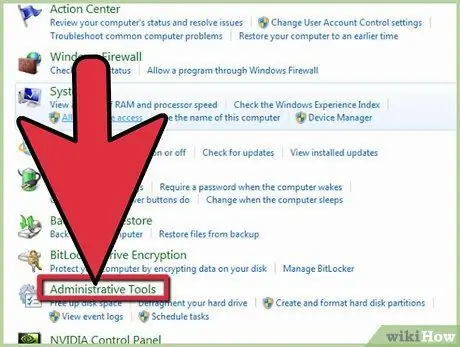
Adım 2. FTP sunucusu ayarlarını yapılandırın
- Ana Kontrol Paneli sayfasına dönün, ardından "Sistem ve Güvenlik"i seçin.
- "Yönetimsel Araçlar" seçeneğini tıklayın, ardından "IIS Yöneticisi"ni seçin. Bundan sonra, yeni bir pencere açılacak ve seçenekleri iki farklı pencere bölmesinde gösterecektir.
- Pencerenin sol bölmesinden "Siteler" seçeneğine sağ tıklayın, ardından kayan menüden "Yeni FTP Sitesi" seçeneğini seçin.
- Dizin adı, IP adresi ve FTP sunucusuna erişim izni verilecek kullanıcı dahil olmak üzere FTP sunucusu ayarlarını girin. Bu kurulum prosedürü boyunca, eğitimin veya kurulum sihirbazının her sayfasına ilerlemek için "İleri" düğmesine tıklamanız istenecektir.
- FTP sunucusu kurulum prosedürünü tamamlamak için "Son" düğmesine tıklayın.
Yöntem 3/4: FTP Sunucusuna Mac Bilgisayardan Erişme
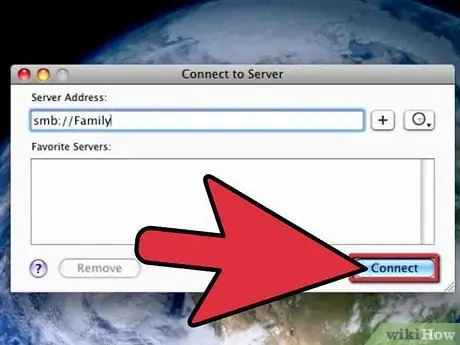
Adım 1. Mac bilgisayarı FTP sunucusuna bağlayın
- Bilgisayarın masaüstünden "Finder"a tıklayın, ardından "Git" menüsüne tıklayın.
- "Sunucuya Bağlan" seçeneğini seçin. Ardından, FTP sunucusunun bulunduğu bilgisayarın sunucu adresini veya IP'sini girmenizi isteyen bir açılır pencere görüntülenecektir.
- IP adresini girin ve "Bağlan" düğmesini tıklayın. Bir IP adresi girmek için izlenecek biçim "ftp:///" şeklindedir. Eğer bir IP adresiniz yoksa yöneticiden (yönetici) FTP sunucu bilgisi istemeniz gerekecektir.
Yöntem 4/4: FTP Sunucusuna Windows Bilgisayarından Erişme
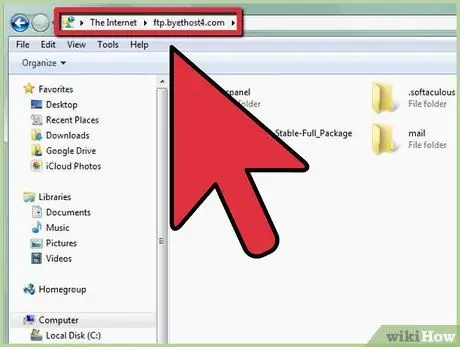
Adım 1. FTP sunucusuna Windows bilgisayarınızdan erişin
- Bir Windows bilgisayarından Windows Gezgini'ni açın, ardından araç çubuğunda FTP sunucusunun bulunduğu bilgisayarın IP adresini yazın. Bu IP adresi "ftp:///" biçiminde olmalıdır.
- Klavyede " Enter " tuşuna basın, ardından hata mesajı görüntülendiğinde " OK " düğmesine tıklayın. Bu mesaj şu anda sunucuya erişiminiz olmadığını belirtir.
- "Dosya" menüsünü açın, ardından ekranda görüntülenen menüden "Farklı Oturum Aç" seçeneğini seçin.
- FTP sunucusu kullanıcı adını ve şifresini girin. Bu bilgilere sahip değilseniz, FTP sunucusu yöneticisine sormanız gerekecektir.
- "Oturum Aç" düğmesine basın. Artık FTP sunucusundaki tüm dosyalara erişebilirsiniz.






